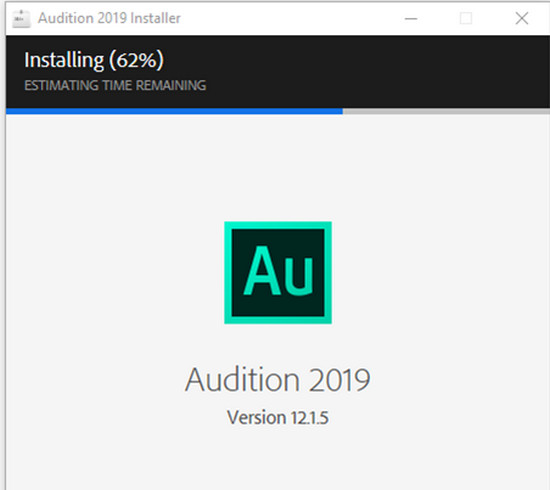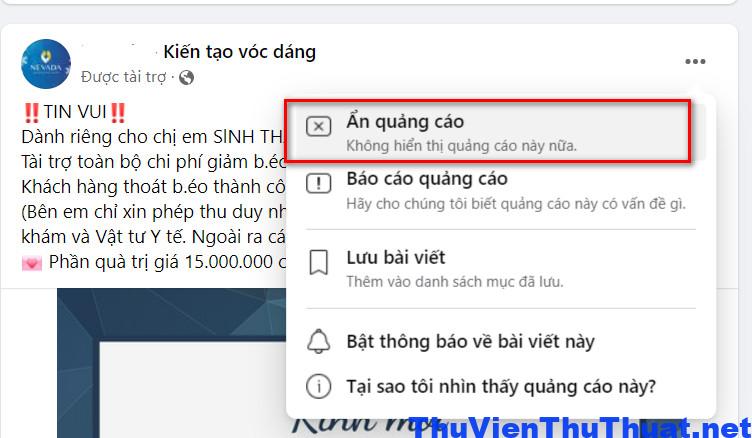
Cách tắt quảng cáo Facebook trên điện thoại, PC mới nhất 2022
By Hồ Phương -
Hiện nay, mạng xã hội facebook ngoài các tin tức, video, hình ảnh được người dùng chia sẻ còn xuất hiện rất nhiều quảng cáo làm ảnh hưởng đến trải nghiệm của người dùng. Bài viết này thư viện thủ thuật sẽ hướng dẫn cách tắt quảng cáo Facebook trên máy tính, điện thoại đơn giản, hiệu quả nhất.
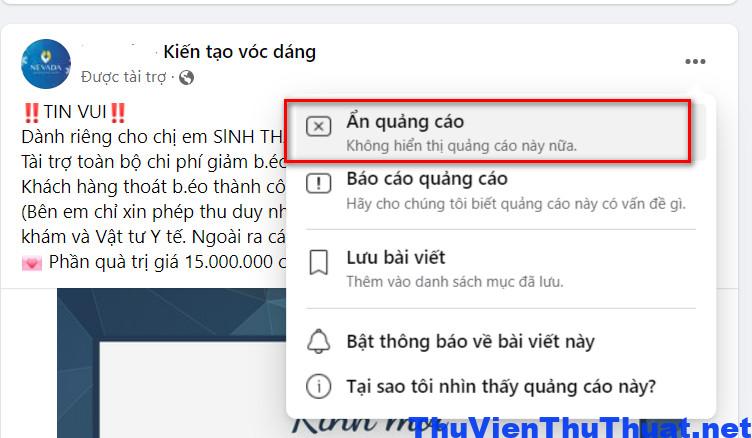 Bước 3: Một cửa sổ mới xuất hiện, bạn có thể chọn 1 trong 6 lý do như quảng cáo này không phù hợp, quảng cáo này xuất hiện quá nhiều lần…
Bước 3: Một cửa sổ mới xuất hiện, bạn có thể chọn 1 trong 6 lý do như quảng cáo này không phù hợp, quảng cáo này xuất hiện quá nhiều lần…
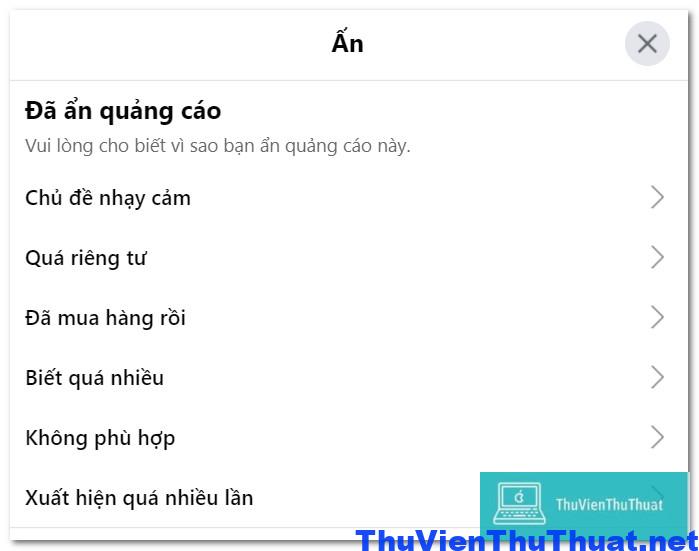 Bước 4: Nhấn chọn dòng Xong để xác nhận và các quảng cáo kiểu này sẽ không bao giờ xuất hiện trên trang FB cá nhân của bạn nữa.
Hoặc có thể chọn thêm dòng Ẩn tất cả quảng cáo từ thương hiệu, sản phẩm này để FB biết và không hiển thị trên trang cá nhân của bạn nữa.
Bước 4: Nhấn chọn dòng Xong để xác nhận và các quảng cáo kiểu này sẽ không bao giờ xuất hiện trên trang FB cá nhân của bạn nữa.
Hoặc có thể chọn thêm dòng Ẩn tất cả quảng cáo từ thương hiệu, sản phẩm này để FB biết và không hiển thị trên trang cá nhân của bạn nữa.
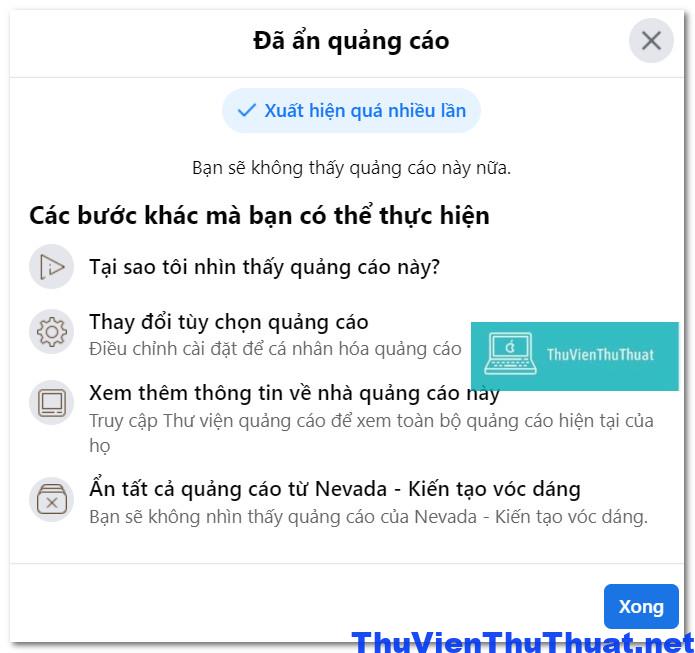 Cách tắt quảng cáo facebook này tuy mỗi lần chỉ tắt được 1 qc nhưng hiệu quả tương đối cao và bạn có thể áp dụng trên máy tính hoặc điện thoại đều được.
Cách tắt quảng cáo facebook này tuy mỗi lần chỉ tắt được 1 qc nhưng hiệu quả tương đối cao và bạn có thể áp dụng trên máy tính hoặc điện thoại đều được.
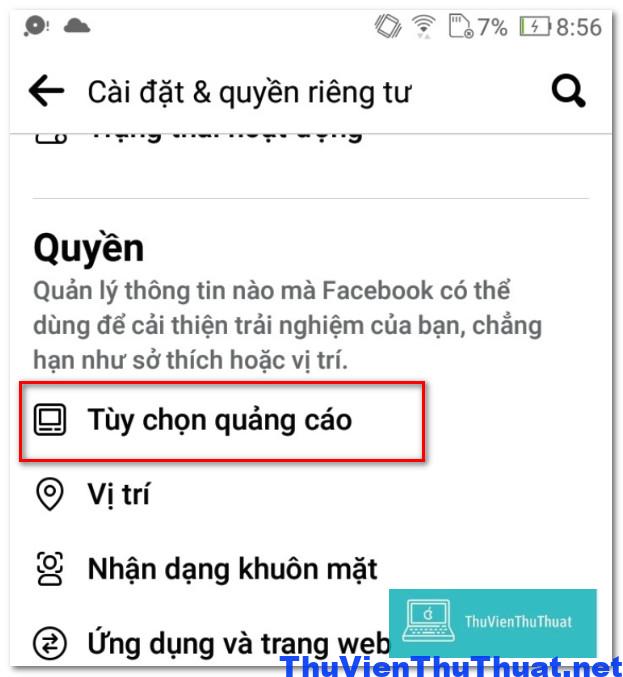 Bước 3: Có 3 mục bạn cần thiết lập gồm:
Mục Nhà quảng cáo:
Bước 3: Có 3 mục bạn cần thiết lập gồm:
Mục Nhà quảng cáo:
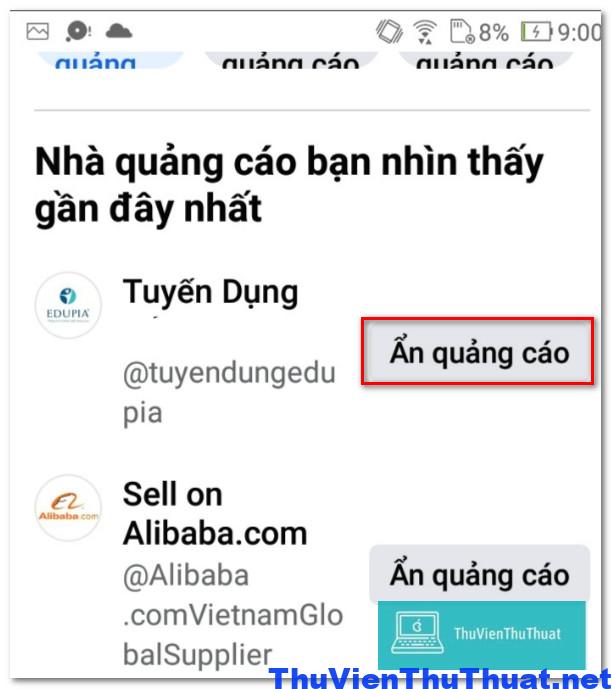 Là các công ty, thương hiệu quảng cáo trên Facebook thường xuyên xuất hiện trên trang FB của bạn, cách tắt quảng cáo facebook từ các nhà quảng cáo này hãy nhấn chọn dòng Ẩn quảng cáo. Sau này Facebook sẽ hiểu và không hiển thị các quảng cáo từ những thương hiệu này nữa.
Mục Chủ đề quảng cáo:
Bạn có thể tìm và chọn các chủ đề, danh mục quảng cáo mà mình cảm thấy không phù hợp bằng cách nhấn vào ô tìm kiếm và nhập chủ đề mình muốn chặn và tắt quảng cáo facebook các chủ đề này.
Ví dụ mình muốn chặn chủ đề quảng cáo Đánh bạc trên facebook, sẽ nhập từ khóa là cờ bạc.
Là các công ty, thương hiệu quảng cáo trên Facebook thường xuyên xuất hiện trên trang FB của bạn, cách tắt quảng cáo facebook từ các nhà quảng cáo này hãy nhấn chọn dòng Ẩn quảng cáo. Sau này Facebook sẽ hiểu và không hiển thị các quảng cáo từ những thương hiệu này nữa.
Mục Chủ đề quảng cáo:
Bạn có thể tìm và chọn các chủ đề, danh mục quảng cáo mà mình cảm thấy không phù hợp bằng cách nhấn vào ô tìm kiếm và nhập chủ đề mình muốn chặn và tắt quảng cáo facebook các chủ đề này.
Ví dụ mình muốn chặn chủ đề quảng cáo Đánh bạc trên facebook, sẽ nhập từ khóa là cờ bạc.
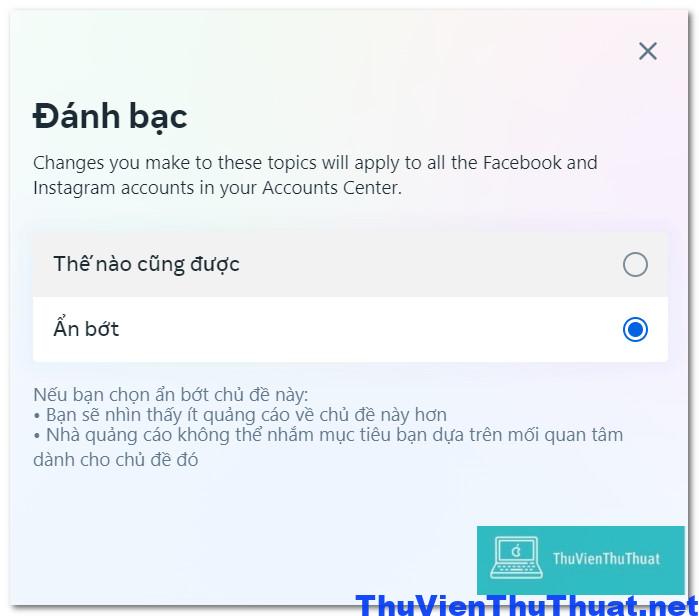 Sau đó một cửa sổ xuất hiện, nhấn chọn dòng Ẩn bớt. Tuy không thể tắt hoàn toàn quảng cáo chủ đề cờ bạc trên facebook, nhưng sẽ hạn chế tối đa các quảng cáo có nội dung liên quan trên trang cá nhân của bạn.
Tương tự, bạn có thể tìm và ẩn bớt các chủ đề khác như làm đẹp, thời trang, thú cưng… khác trên facebook.
Mục Cài đặt quảng cáo facebook
Đây là mục cài đặt dữ liệu cá nhân của mình được các nhà quảng cáo sử dụng như thế nào, bạn có thể chặn hoặc không cho phép thông tin cá nhân mình được thu thập từ bên thứ 3.
Chọn dòng Dữ liệu do đối tác cung cấp về hoạt động của bạn: Đây là các dữ liệu được thu thập được khi bạn truy cập các ứng dụng web, các trò chơi hay các hành động của mình trên internet. Chúng ta có thể chặn hoặc hạn chế các thông tin này để facebook không thu thập và hiển thị quảng cáo tương tự.
Nhiều người dùng hay thắc mắc là tại sao khi tôi tìm kiếm một thông tin sản phẩm nào đó trên google thì chỉ vài phút sau thông tin sản phẩm đó lại xuất hiện trên trang facebook mình. Đây là mục sẽ giúp bạn chặn và tắt quảng cáo facebook dạng này.
Tắt dòng Sử dụng dữ liệu của đối tác sẽ vô hiệu hóa việc thu thập dữ liệu cá nhân của mình trên internet.
Sau đó một cửa sổ xuất hiện, nhấn chọn dòng Ẩn bớt. Tuy không thể tắt hoàn toàn quảng cáo chủ đề cờ bạc trên facebook, nhưng sẽ hạn chế tối đa các quảng cáo có nội dung liên quan trên trang cá nhân của bạn.
Tương tự, bạn có thể tìm và ẩn bớt các chủ đề khác như làm đẹp, thời trang, thú cưng… khác trên facebook.
Mục Cài đặt quảng cáo facebook
Đây là mục cài đặt dữ liệu cá nhân của mình được các nhà quảng cáo sử dụng như thế nào, bạn có thể chặn hoặc không cho phép thông tin cá nhân mình được thu thập từ bên thứ 3.
Chọn dòng Dữ liệu do đối tác cung cấp về hoạt động của bạn: Đây là các dữ liệu được thu thập được khi bạn truy cập các ứng dụng web, các trò chơi hay các hành động của mình trên internet. Chúng ta có thể chặn hoặc hạn chế các thông tin này để facebook không thu thập và hiển thị quảng cáo tương tự.
Nhiều người dùng hay thắc mắc là tại sao khi tôi tìm kiếm một thông tin sản phẩm nào đó trên google thì chỉ vài phút sau thông tin sản phẩm đó lại xuất hiện trên trang facebook mình. Đây là mục sẽ giúp bạn chặn và tắt quảng cáo facebook dạng này.
Tắt dòng Sử dụng dữ liệu của đối tác sẽ vô hiệu hóa việc thu thập dữ liệu cá nhân của mình trên internet.
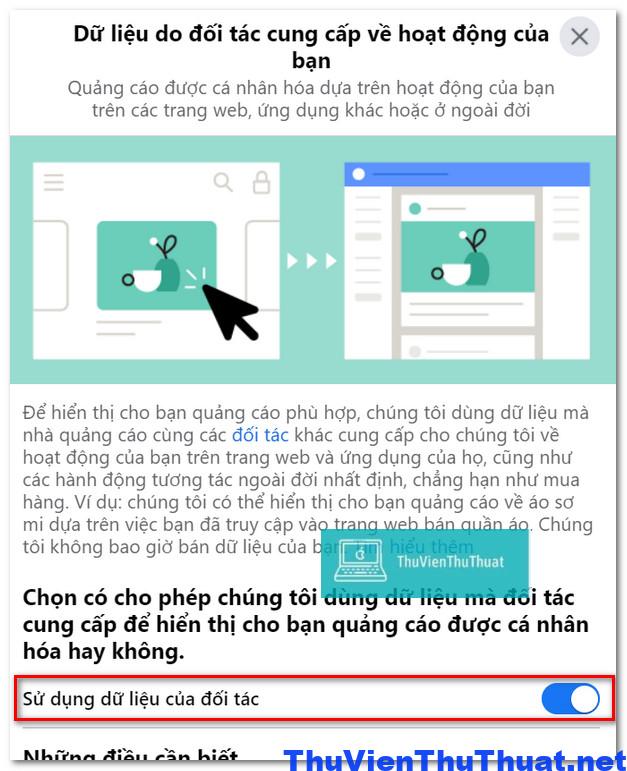 Chọn dòng Quảng cáo theo đối tượng: Đây là cách mà các nhà quảng cáo nhắm đối tượng là những người có thể quan tâm đến sản phẩm hay dịch vụ của họ. Bạn có thể tắt các đối tượng đang theo dõi mình trên facebook bằng mục này.
Bằng các bước cài đặt này, chúng ta có thể tìm cách tắt quảng cáo facebook gần như hoàn toàn và hạn chế hiển thị các quảng cáo không liên quan.
Chọn dòng Quảng cáo theo đối tượng: Đây là cách mà các nhà quảng cáo nhắm đối tượng là những người có thể quan tâm đến sản phẩm hay dịch vụ của họ. Bạn có thể tắt các đối tượng đang theo dõi mình trên facebook bằng mục này.
Bằng các bước cài đặt này, chúng ta có thể tìm cách tắt quảng cáo facebook gần như hoàn toàn và hạn chế hiển thị các quảng cáo không liên quan.
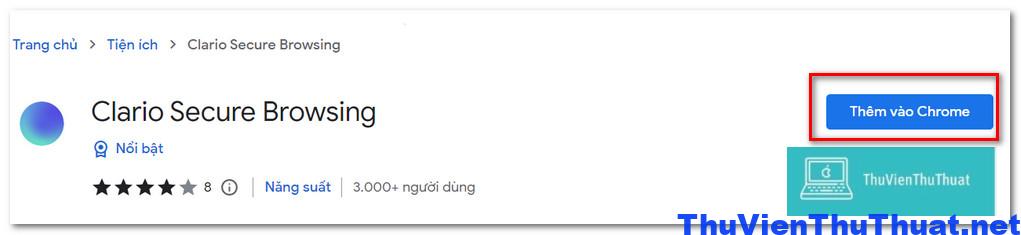 Bước 2: Ứng dụng Clario Secure Browsing sẽ tự động chặn tất cả quảng cáo trên facebook được hiển thị trên trang Facebook. Bạn có thể lướt FB và kiểm tra sẽ không có bất kỳ QC nào làm phiền mình nữa.
Ngoài ra, ứng dụng Clario Secure Browsing còn chặn quảng cáo trên Chrome và các website khác mà bạn truy cập trên internet.
Kết luận: Đây là những cách tắt quảng cáo Facebook trên điện thoại, máy tính đơn giản, hiệu quả nhất 2022.
Bước 2: Ứng dụng Clario Secure Browsing sẽ tự động chặn tất cả quảng cáo trên facebook được hiển thị trên trang Facebook. Bạn có thể lướt FB và kiểm tra sẽ không có bất kỳ QC nào làm phiền mình nữa.
Ngoài ra, ứng dụng Clario Secure Browsing còn chặn quảng cáo trên Chrome và các website khác mà bạn truy cập trên internet.
Kết luận: Đây là những cách tắt quảng cáo Facebook trên điện thoại, máy tính đơn giản, hiệu quả nhất 2022.
Cách tắt quảng cáo facebook thủ công
Nếu một quảng cáo xuất hiện nhiều lần khi bạn lướt facebook và các QC này không mang lại tác dụng gì thì bạn có thể tắt quảng cáo facebook thủ công để chúng không hiển thị lại nữa bằng cách sau: Bước 1: Mở app facebook trên điện thoại hoặc ứng dụng FB trên máy tính đều được, lướt và tìm bài viết, video quảng cáo thường xuyên xuất hiện trên news feed FB mình. Bước 2: Click vào dấu 3 chấm nằm bên phải tiêu đề bài viết và chọn dòng Ẩn quảng cáo.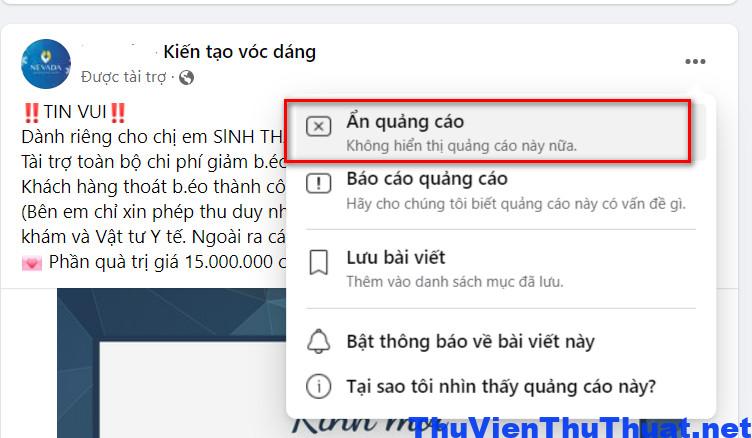 Bước 3: Một cửa sổ mới xuất hiện, bạn có thể chọn 1 trong 6 lý do như quảng cáo này không phù hợp, quảng cáo này xuất hiện quá nhiều lần…
Bước 3: Một cửa sổ mới xuất hiện, bạn có thể chọn 1 trong 6 lý do như quảng cáo này không phù hợp, quảng cáo này xuất hiện quá nhiều lần…
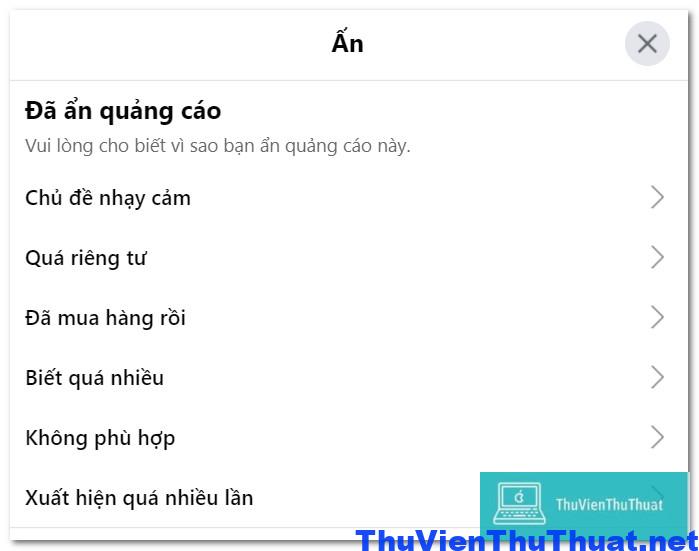 Bước 4: Nhấn chọn dòng Xong để xác nhận và các quảng cáo kiểu này sẽ không bao giờ xuất hiện trên trang FB cá nhân của bạn nữa.
Hoặc có thể chọn thêm dòng Ẩn tất cả quảng cáo từ thương hiệu, sản phẩm này để FB biết và không hiển thị trên trang cá nhân của bạn nữa.
Bước 4: Nhấn chọn dòng Xong để xác nhận và các quảng cáo kiểu này sẽ không bao giờ xuất hiện trên trang FB cá nhân của bạn nữa.
Hoặc có thể chọn thêm dòng Ẩn tất cả quảng cáo từ thương hiệu, sản phẩm này để FB biết và không hiển thị trên trang cá nhân của bạn nữa.
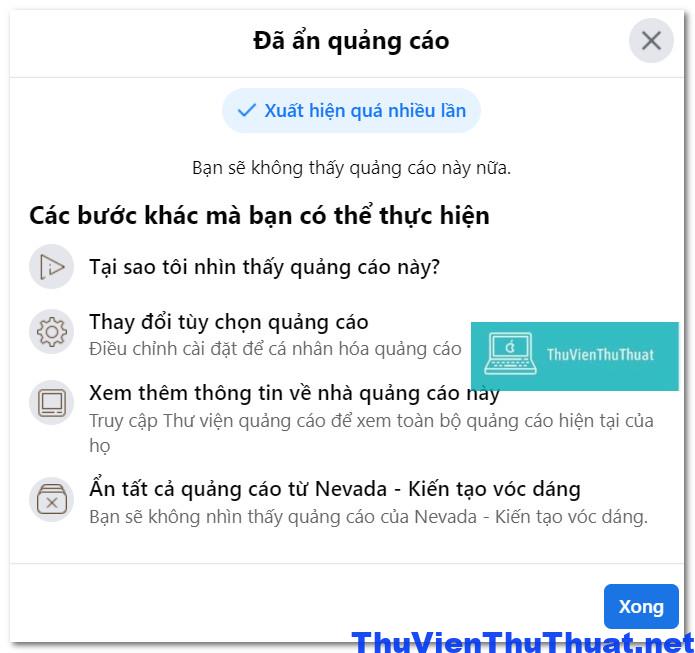 Cách tắt quảng cáo facebook này tuy mỗi lần chỉ tắt được 1 qc nhưng hiệu quả tương đối cao và bạn có thể áp dụng trên máy tính hoặc điện thoại đều được.
Cách tắt quảng cáo facebook này tuy mỗi lần chỉ tắt được 1 qc nhưng hiệu quả tương đối cao và bạn có thể áp dụng trên máy tính hoặc điện thoại đều được.
Cách tắt quảng cáo trên Facebook đơn giản
Facebook cung cấp cho người dùng công cụ để cài đặt cách quảng cáo có thể hiển thị trên trang cá nhân của mình. Vì vậy, người dùng có thể cài đặt và lựa chọn những nội dung quảng cáo phù hợp và cách tắt quảng cáo facebook spam bằng cách sau: Bước 1: Mở ứng dụng FB trên điện thoại Android, iphone sau đó nhấn chọn biểu tượng 3 dấu gạch ngang -> Cài đặt & quyền riêng tư -> Cài đặt. Nếu bạn sử dụng FB trên laptop cũng thực hiện tương tự. Bước 2: Tìm và mở mục Tùy chọn quảng cáo.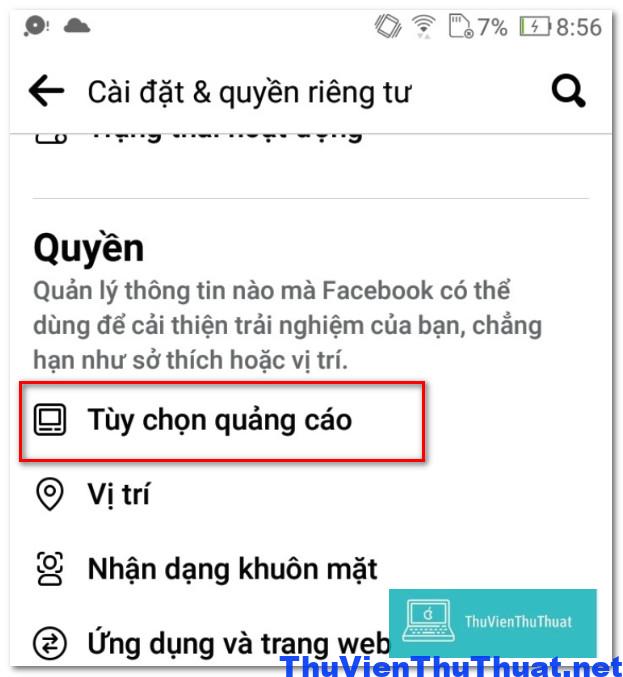 Bước 3: Có 3 mục bạn cần thiết lập gồm:
Mục Nhà quảng cáo:
Bước 3: Có 3 mục bạn cần thiết lập gồm:
Mục Nhà quảng cáo:
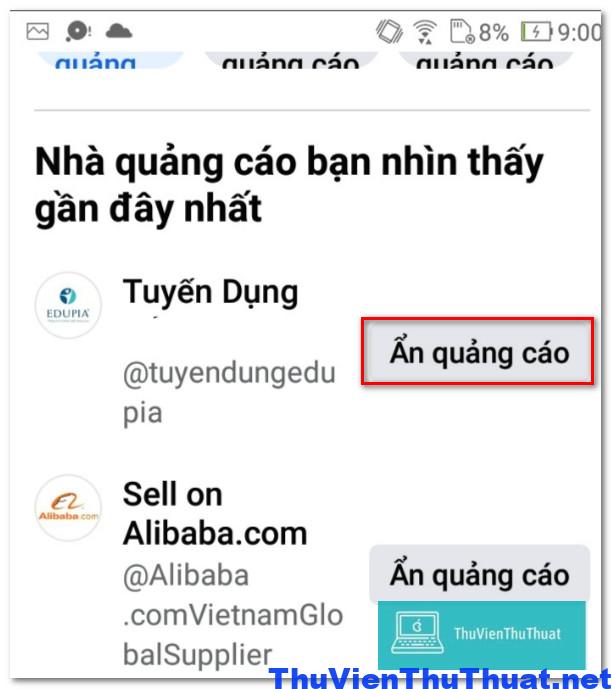 Là các công ty, thương hiệu quảng cáo trên Facebook thường xuyên xuất hiện trên trang FB của bạn, cách tắt quảng cáo facebook từ các nhà quảng cáo này hãy nhấn chọn dòng Ẩn quảng cáo. Sau này Facebook sẽ hiểu và không hiển thị các quảng cáo từ những thương hiệu này nữa.
Mục Chủ đề quảng cáo:
Bạn có thể tìm và chọn các chủ đề, danh mục quảng cáo mà mình cảm thấy không phù hợp bằng cách nhấn vào ô tìm kiếm và nhập chủ đề mình muốn chặn và tắt quảng cáo facebook các chủ đề này.
Ví dụ mình muốn chặn chủ đề quảng cáo Đánh bạc trên facebook, sẽ nhập từ khóa là cờ bạc.
Là các công ty, thương hiệu quảng cáo trên Facebook thường xuyên xuất hiện trên trang FB của bạn, cách tắt quảng cáo facebook từ các nhà quảng cáo này hãy nhấn chọn dòng Ẩn quảng cáo. Sau này Facebook sẽ hiểu và không hiển thị các quảng cáo từ những thương hiệu này nữa.
Mục Chủ đề quảng cáo:
Bạn có thể tìm và chọn các chủ đề, danh mục quảng cáo mà mình cảm thấy không phù hợp bằng cách nhấn vào ô tìm kiếm và nhập chủ đề mình muốn chặn và tắt quảng cáo facebook các chủ đề này.
Ví dụ mình muốn chặn chủ đề quảng cáo Đánh bạc trên facebook, sẽ nhập từ khóa là cờ bạc.
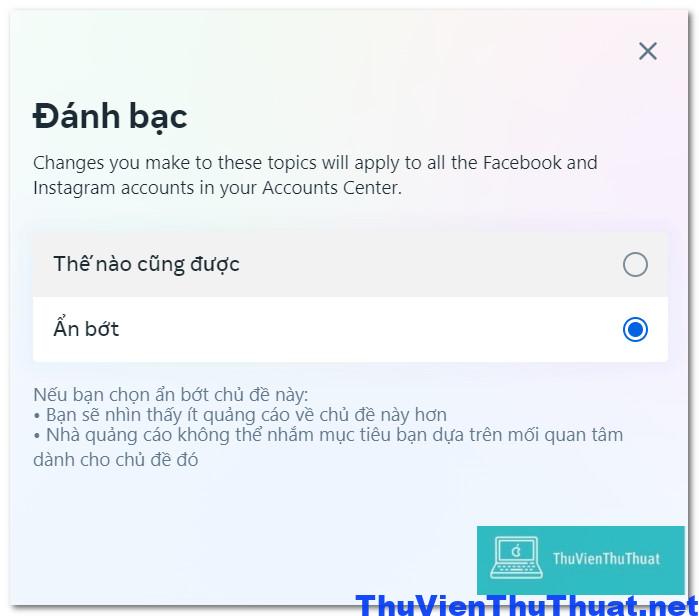 Sau đó một cửa sổ xuất hiện, nhấn chọn dòng Ẩn bớt. Tuy không thể tắt hoàn toàn quảng cáo chủ đề cờ bạc trên facebook, nhưng sẽ hạn chế tối đa các quảng cáo có nội dung liên quan trên trang cá nhân của bạn.
Tương tự, bạn có thể tìm và ẩn bớt các chủ đề khác như làm đẹp, thời trang, thú cưng… khác trên facebook.
Mục Cài đặt quảng cáo facebook
Đây là mục cài đặt dữ liệu cá nhân của mình được các nhà quảng cáo sử dụng như thế nào, bạn có thể chặn hoặc không cho phép thông tin cá nhân mình được thu thập từ bên thứ 3.
Chọn dòng Dữ liệu do đối tác cung cấp về hoạt động của bạn: Đây là các dữ liệu được thu thập được khi bạn truy cập các ứng dụng web, các trò chơi hay các hành động của mình trên internet. Chúng ta có thể chặn hoặc hạn chế các thông tin này để facebook không thu thập và hiển thị quảng cáo tương tự.
Nhiều người dùng hay thắc mắc là tại sao khi tôi tìm kiếm một thông tin sản phẩm nào đó trên google thì chỉ vài phút sau thông tin sản phẩm đó lại xuất hiện trên trang facebook mình. Đây là mục sẽ giúp bạn chặn và tắt quảng cáo facebook dạng này.
Tắt dòng Sử dụng dữ liệu của đối tác sẽ vô hiệu hóa việc thu thập dữ liệu cá nhân của mình trên internet.
Sau đó một cửa sổ xuất hiện, nhấn chọn dòng Ẩn bớt. Tuy không thể tắt hoàn toàn quảng cáo chủ đề cờ bạc trên facebook, nhưng sẽ hạn chế tối đa các quảng cáo có nội dung liên quan trên trang cá nhân của bạn.
Tương tự, bạn có thể tìm và ẩn bớt các chủ đề khác như làm đẹp, thời trang, thú cưng… khác trên facebook.
Mục Cài đặt quảng cáo facebook
Đây là mục cài đặt dữ liệu cá nhân của mình được các nhà quảng cáo sử dụng như thế nào, bạn có thể chặn hoặc không cho phép thông tin cá nhân mình được thu thập từ bên thứ 3.
Chọn dòng Dữ liệu do đối tác cung cấp về hoạt động của bạn: Đây là các dữ liệu được thu thập được khi bạn truy cập các ứng dụng web, các trò chơi hay các hành động của mình trên internet. Chúng ta có thể chặn hoặc hạn chế các thông tin này để facebook không thu thập và hiển thị quảng cáo tương tự.
Nhiều người dùng hay thắc mắc là tại sao khi tôi tìm kiếm một thông tin sản phẩm nào đó trên google thì chỉ vài phút sau thông tin sản phẩm đó lại xuất hiện trên trang facebook mình. Đây là mục sẽ giúp bạn chặn và tắt quảng cáo facebook dạng này.
Tắt dòng Sử dụng dữ liệu của đối tác sẽ vô hiệu hóa việc thu thập dữ liệu cá nhân của mình trên internet.
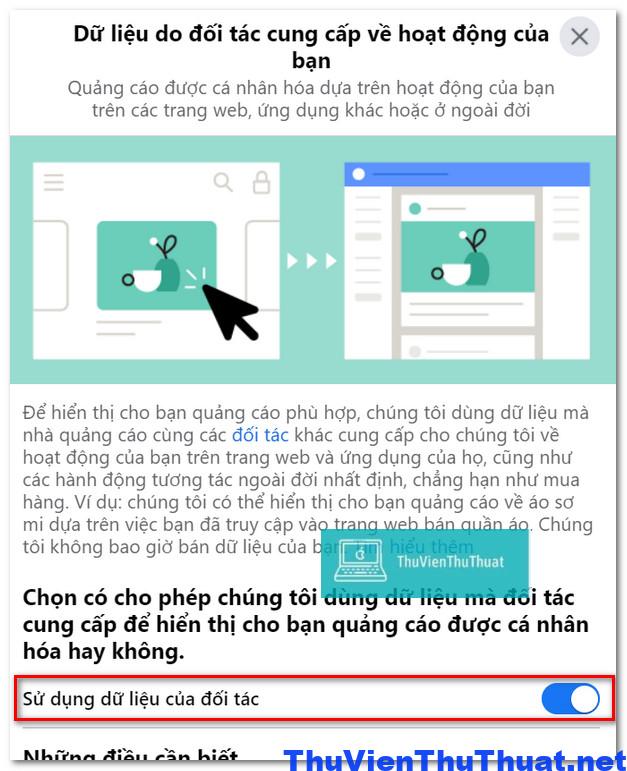 Chọn dòng Quảng cáo theo đối tượng: Đây là cách mà các nhà quảng cáo nhắm đối tượng là những người có thể quan tâm đến sản phẩm hay dịch vụ của họ. Bạn có thể tắt các đối tượng đang theo dõi mình trên facebook bằng mục này.
Bằng các bước cài đặt này, chúng ta có thể tìm cách tắt quảng cáo facebook gần như hoàn toàn và hạn chế hiển thị các quảng cáo không liên quan.
Chọn dòng Quảng cáo theo đối tượng: Đây là cách mà các nhà quảng cáo nhắm đối tượng là những người có thể quan tâm đến sản phẩm hay dịch vụ của họ. Bạn có thể tắt các đối tượng đang theo dõi mình trên facebook bằng mục này.
Bằng các bước cài đặt này, chúng ta có thể tìm cách tắt quảng cáo facebook gần như hoàn toàn và hạn chế hiển thị các quảng cáo không liên quan.
Cách chặn quảng cáo Facebook trên Chrome
Nếu bạn thường xuyên lướt facebook trên máy tính bằng trình duyệt Chrome, cách tắt quảng cáo facebook cực kỳ đơn giản bằng tiện ích mở rộng Clario Secure Browsing. Bước 1: Tải và cài đặt tiện ích Clario Secure Browsing trên Google Chrome. Nhấn chọn dòng Thêm vào Chrome -> Thêm tiện ích để thêm addon Clario Secure Browsing vào Chrome.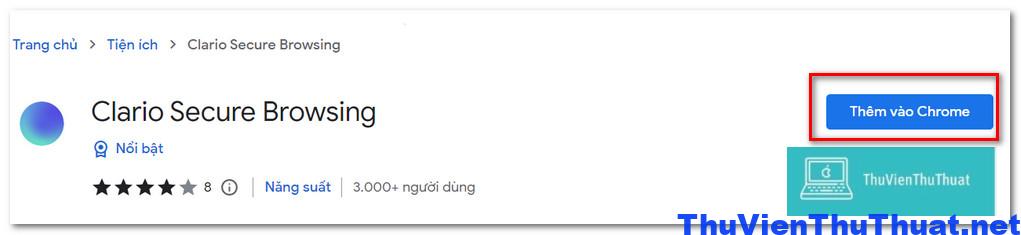 Bước 2: Ứng dụng Clario Secure Browsing sẽ tự động chặn tất cả quảng cáo trên facebook được hiển thị trên trang Facebook. Bạn có thể lướt FB và kiểm tra sẽ không có bất kỳ QC nào làm phiền mình nữa.
Ngoài ra, ứng dụng Clario Secure Browsing còn chặn quảng cáo trên Chrome và các website khác mà bạn truy cập trên internet.
Kết luận: Đây là những cách tắt quảng cáo Facebook trên điện thoại, máy tính đơn giản, hiệu quả nhất 2022.
Bước 2: Ứng dụng Clario Secure Browsing sẽ tự động chặn tất cả quảng cáo trên facebook được hiển thị trên trang Facebook. Bạn có thể lướt FB và kiểm tra sẽ không có bất kỳ QC nào làm phiền mình nữa.
Ngoài ra, ứng dụng Clario Secure Browsing còn chặn quảng cáo trên Chrome và các website khác mà bạn truy cập trên internet.
Kết luận: Đây là những cách tắt quảng cáo Facebook trên điện thoại, máy tính đơn giản, hiệu quả nhất 2022.